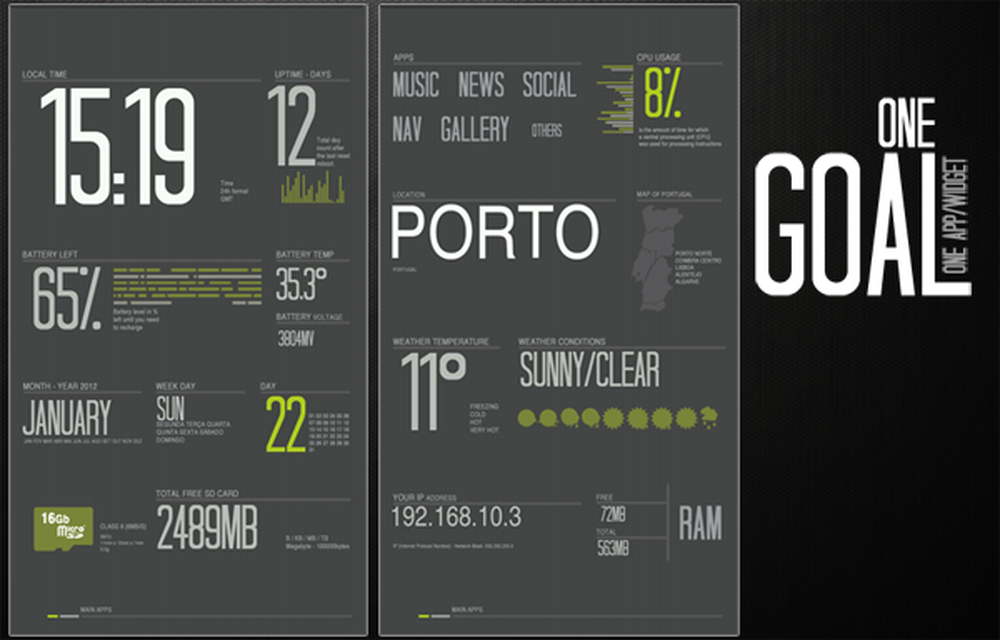So stellen Sie die PIN für Ihr iPhone wieder her

 Kürzlich habe ich mit meinen iPhone-Einstellungen herumgespielt und eine PIN für Einschränkungen festgelegt, um bestimmte Apps auf dem Telefon zu deaktivieren. Wenn ich heute die Restriktionen-Einstellungen abschaltete, raten Sie mal was…. Ja, ich habe die Anstecknadel vergessen. Oh toll… Leider hat eine Systemwiederherstellung auch die PIN nicht entfernt, und da ich keine Lust hatte, ein Wipe-and-Reload-Verfahren durchzuführen, habe ich eine neue Lösung gefunden.
Kürzlich habe ich mit meinen iPhone-Einstellungen herumgespielt und eine PIN für Einschränkungen festgelegt, um bestimmte Apps auf dem Telefon zu deaktivieren. Wenn ich heute die Restriktionen-Einstellungen abschaltete, raten Sie mal was…. Ja, ich habe die Anstecknadel vergessen. Oh toll… Leider hat eine Systemwiederherstellung auch die PIN nicht entfernt, und da ich keine Lust hatte, ein Wipe-and-Reload-Verfahren durchzuführen, habe ich eine neue Lösung gefunden.Darf ich Sie kurz vorstellen? iPhone Backup Extractor!
Das iPhone Backup Extractor überraschenderweise hat alles. Es ist kostenlos und erfordert nicht einmal einen Gefängnisausbruch. Das einzige, was Sie jedoch über die Verwendung meiner Methode zum Wiederherstellen Ihrer Restriktions-PIN beachten sollten, ist, wenn Sie iTunes so konfiguriert haben, dass Ihre Backups verschlüsselt werden, Ihr Outtglück… Wenn Sie jedoch wie ich und die Backup-Verschlüsselung übersprungen haben (diese Liste war zwar auf meiner Liste, das Kontrollkästchen wurde jedoch nie aktiviert.) ….) Hier einige Punkte zum iPhone Backup Extractor:
- Einfach und kostenlos.
- Funktioniert auf Windows und Mac.
- Benötigt kein Jail Breaking.
- Findet Ihr iPhone-Backup auf Ihrem PC oder Mac und Sie benötigen nicht einmal Ihr Gerät.
Ok… genug Geschwätz. Lass uns zur Arbeit gehen! und Stellen Sie diese Einschränkungen-PIN wieder her
Schritt 1
IPhone Backup Extractor herunterladen (KOSTENLOS)
Schritt 2
Sobald die iPhone-Sicherungen gestartet sind, werden sie ausgewählt. Wählen Sie die letzte Sicherung oder die Sicherung aus, aus der Sie die Einstellungen extrahieren möchten.
Schritt 4
Wählen Expertenmodus um das Backup zu durchsuchen.
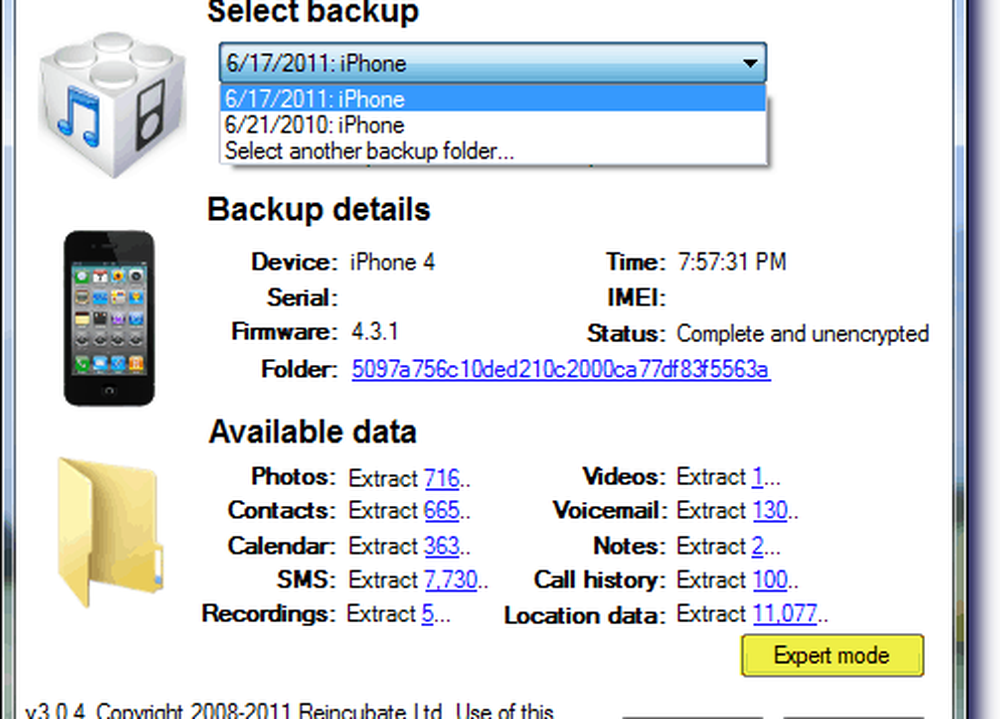
Schritt 5
Von hier aus haben Sie Zugriff auf alle in der Sicherung gespeicherten .plist-Dateien, die Ihre Einstellungen und Präferenzen enthalten, einschließlich Ihrer Einschränkungen PIN.
Hinweis: Es ist interessant zu wissen, dass Sie, um direkt vom iPhone auf diese Daten zugreifen zu können, Jail Break das Gerät verwenden müssen, da Apple standardmäßig keinen Zugriff auf diese .plist-Dateien zulässt. Es ist jedoch leicht von den Sicherungen aus zugänglich, solange Ihre Sicherungsdateien nicht verschlüsselt sind.
Schritt 6
Um die .plist-Datei zu extrahieren, die die PIN für Einschränkungen enthält, navigieren Sie zu \ Library \ Preferences \ com.apple.springboard.plist. Überprüfen Sie die Datei und klicken Sie auf Ausgewählt extrahieren und speichern Sie es an einem Ort.
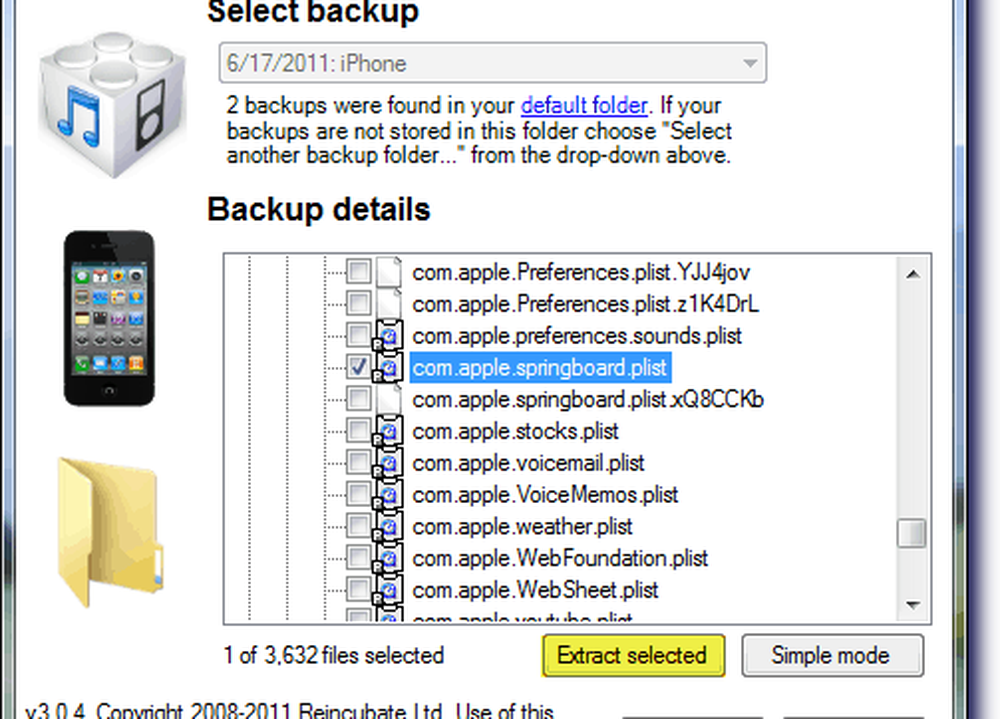
Schritt 8
Innerhalb iPhone Backup Extractor gehe zu / Datei / Ansicht PList, Navigieren Sie zu der gespeicherten .plist-Datei und drücken Sie Öffnen.

Schritt 9
Suchen Sie in der geöffneten .plist-Datei nach dem Schlüssel SBParentalControlsPIN um Ihre gespeicherten anzuzeigen Einschränkungen PIN.
Einige andere coole / interessante Funktionen des iPhone Backup Extractor
- IPhone-Kontakte wiederherstellen
- IPhone-Fotos wiederherstellen
- IPhone-Notizen wiederherstellen
- IPhone SMS-Verlauf wiederherstellen
- Stellen Sie andere verlorene iPhone-Daten wieder her
- Durchsuchen Sie Ihr iPhone-Backup (oder eine andere Person, auf die Sie physischen Zugriff haben ...)
Dies ist ein großartiges Tool, das auf die Wichtigkeit der Verschlüsselung Ihrer Sicherungsdateien hinweist.
Haben Sie einen geeky iPhone-Tipp, den Sie teilen können? E-Mail @ groovypost.com!